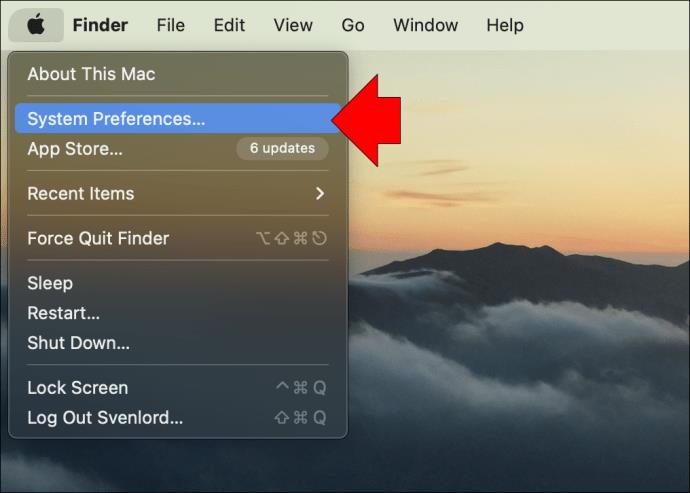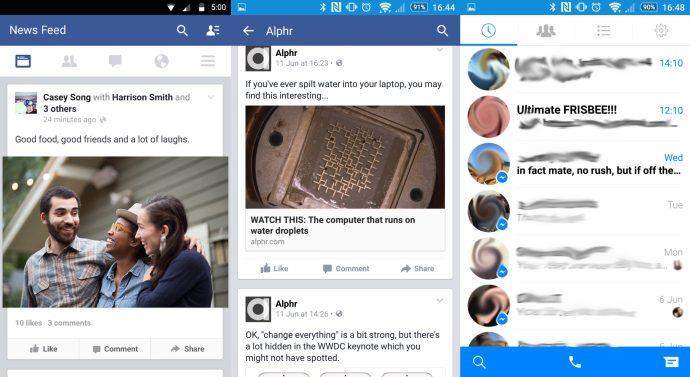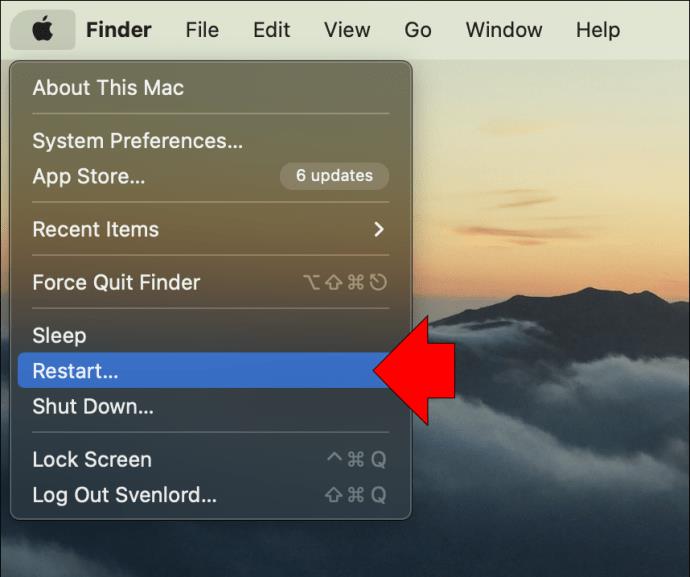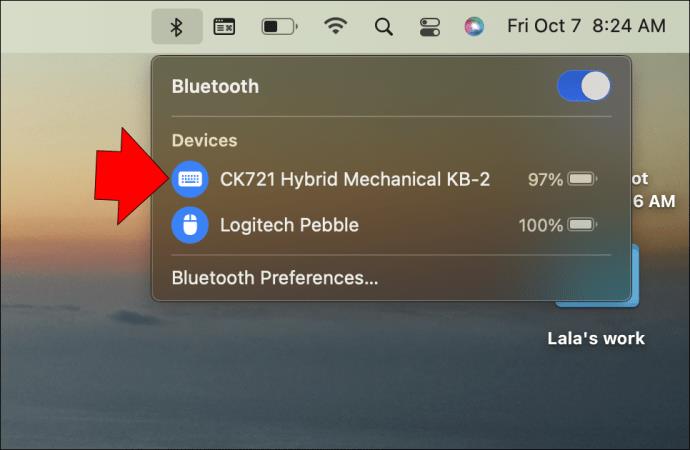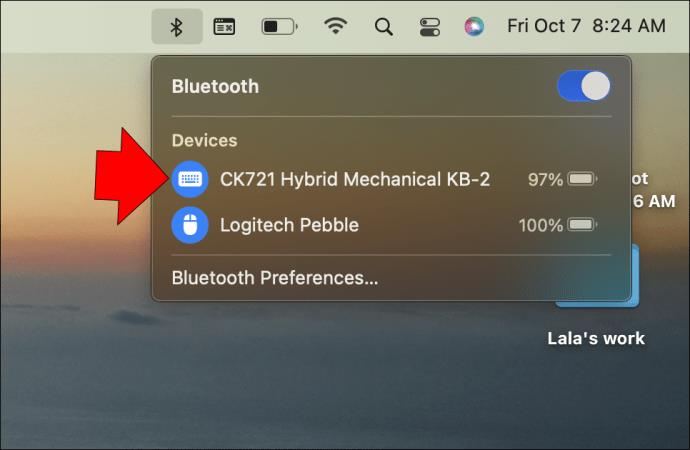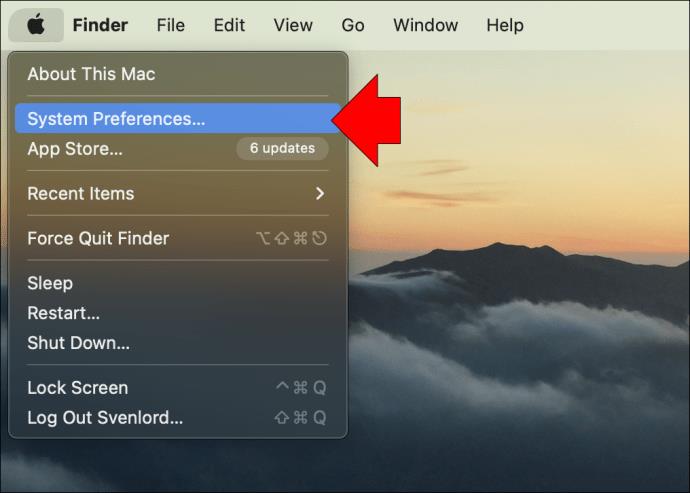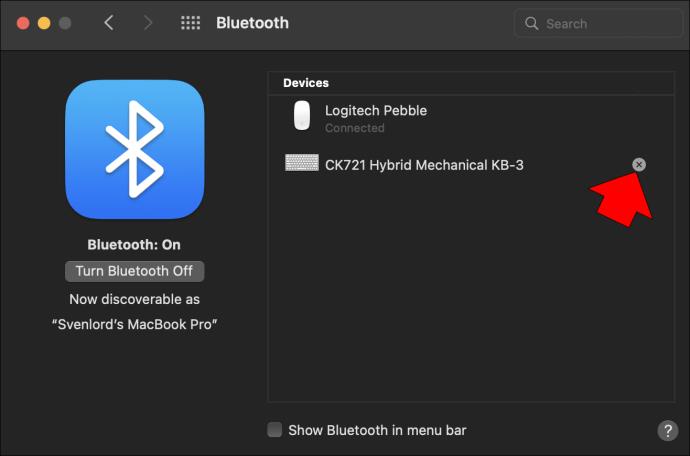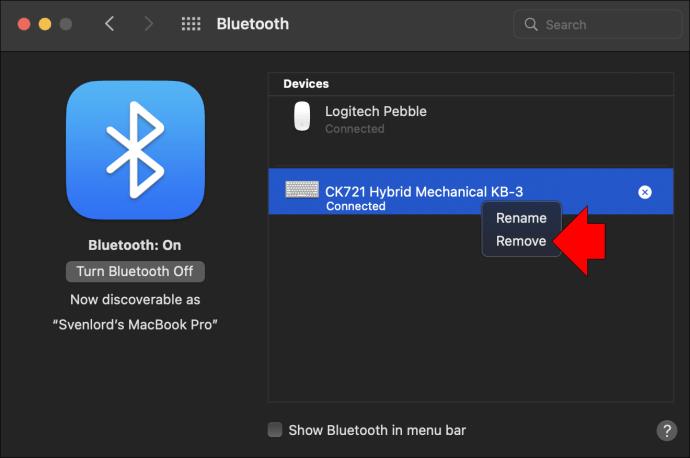Komputer Mac populer di kalangan pekerja di berbagai bidang karena desainnya yang ramping dan kemampuannya yang canggih. Mereka datang dengan banyak fitur yang bisa sangat membantu dalam alur kerja, salah satunya adalah kemampuan untuk menghubungkan keyboard Bluetooth.

Fitur ini dapat bermanfaat saat bepergian atau bekerja dari jarak jauh. Namun, mungkin ada saatnya Anda tidak perlu lagi menggunakan keyboard Bluetooth dan ingin melepaskannya.
Baca terus untuk panduan langkah demi langkah tentang cara melakukannya .
Melepaskan Keyboard Bluetooth Anda dari Mac
Melepaskan keyboard Anda cukup mudah. Berikut cara melakukannya:
- Buka aplikasi System Preferences. Anda dapat melakukannya dengan mengeklik menu Apple di pojok kiri atas layar, lalu memilih "System Preferences".
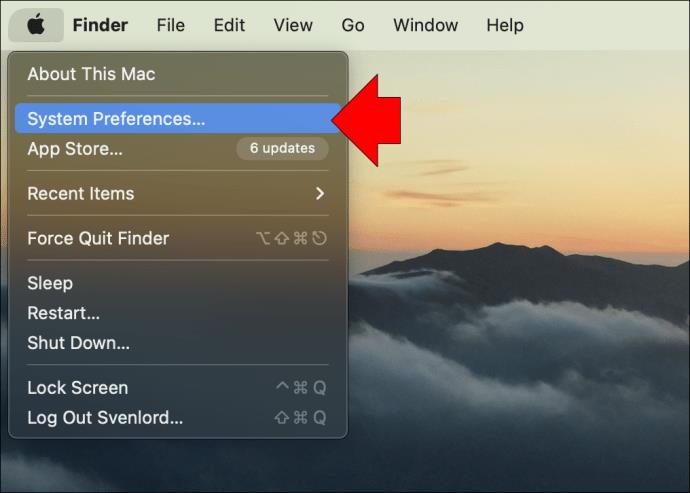
- Klik ikon "Bluetooth". Ini akan membuka jendela pengaturan Bluetooth.

- Klik kanan pada nama keyboard yang ingin Anda putuskan sambungannya di daftar perangkat di sisi kiri jendela.
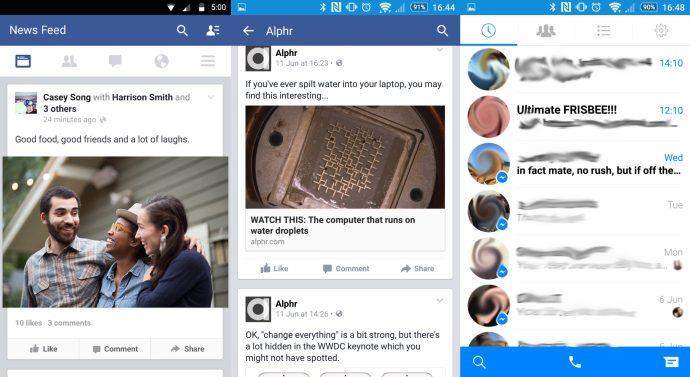
- Pilih "Putus" dari daftar opsi yang muncul. Ini akan menghapus keyboard dari daftar perangkat pasangan Mac Anda.

- Restart komputer Anda untuk memastikan bahwa perubahan diterapkan.
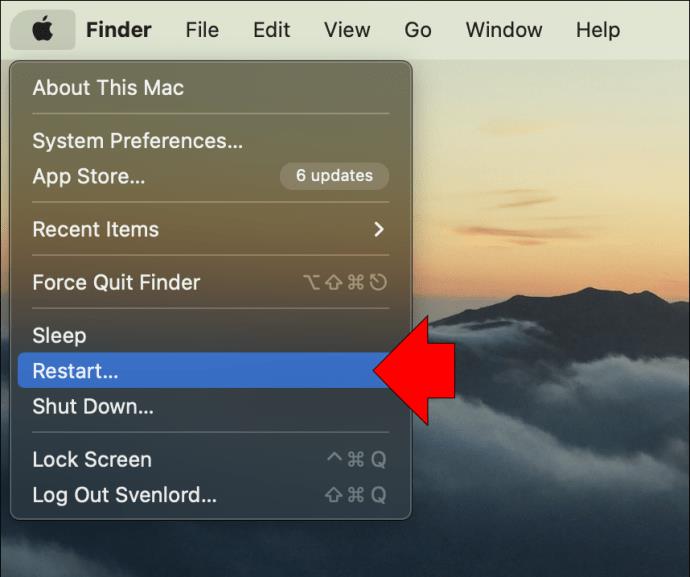
Anda juga dapat memutuskan sambungan papan ketik Bluetooth dari Mac melalui bilah alat:
- Klik ikon Bluetooth dan temukan perangkat yang ingin Anda putuskan.
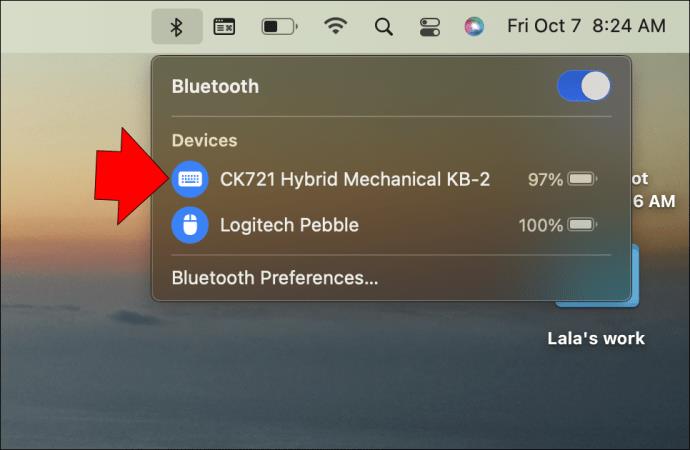
- Klik logo Bluetooth di sebelah keyboard. Logo akan berubah dari biru menjadi abu-abu, menandakan bahwa Keyboard sudah tidak dipasangkan lagi.
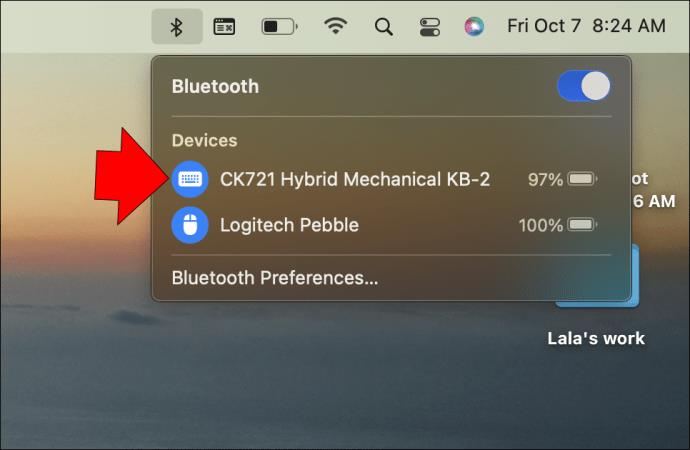
Cara ketiga untuk menghapus keyboard Bluetooth dari Mac Anda adalah dengan mematikan keyboard secara fisik. Ini akan memutus koneksi antara kedua perangkat dan menghapus keyboard dari daftar perangkat yang tersedia.
Cara Melupakan Keyboard Bluetooth di Mac
Saat Anda memutuskan sambungan papan ketik Bluetooth dari Mac, papan ketik tidak lagi dipasangkan dengan komputer. Ini berarti keyboard akan muncul di daftar perangkat yang tersedia, tetapi tidak responsif. Namun, papan ketik masih dapat tersambung ke Mac Anda jika berada dalam jangkauan.
Untuk menghapus keyboard Bluetooth dari daftar perangkat yang tersedia, Anda harus melupakannya. Melupakan papan ketik Bluetooth akan menghapus semua informasi penyandingannya dari Mac Anda, membuatnya tidak dapat tersambung ke komputer hingga dipasangkan kembali.
Berikut langkah-langkah untuk melupakan keyboard Bluetooth di komputer Mac:
- Buka Preferensi Sistem.
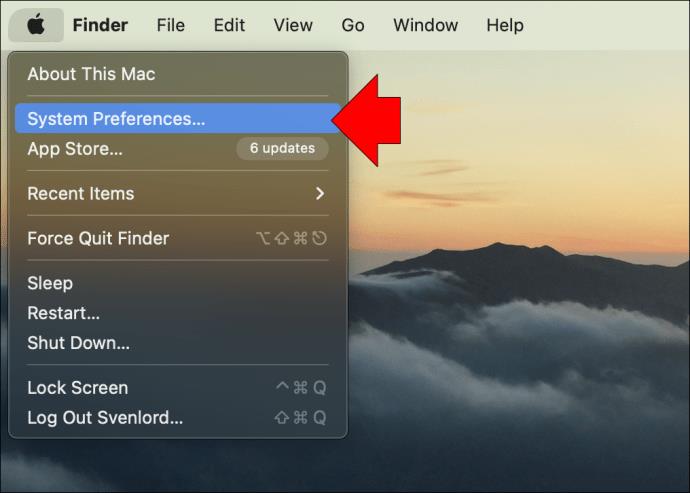
- Di sebelah keyboard, Anda akan melihat tanda x kecil dalam lingkaran abu-abu. Klik di atasnya, lalu pilih "Hapus" dari sembulan yang muncul.
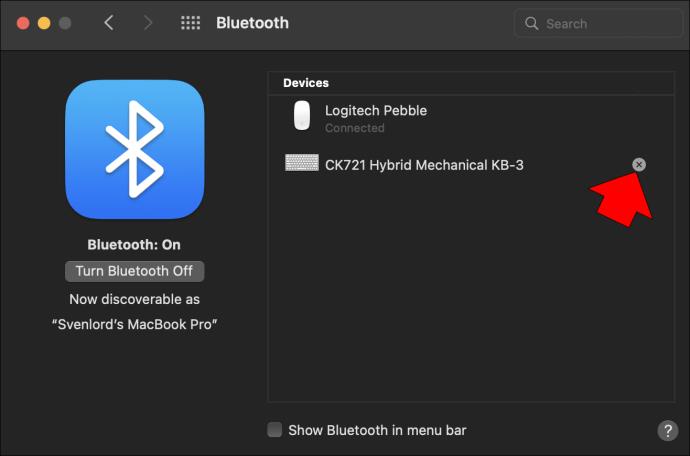
Kalau tidak,
- Buka preferensi Bluetooth Anda (Anda dapat menemukannya di menu System Preferences).

- Seperti yang terjadi saat melepaskan perangkat, klik keyboard sambil menahan tombol Kontrol.
- Klik pada tombol "Hapus".
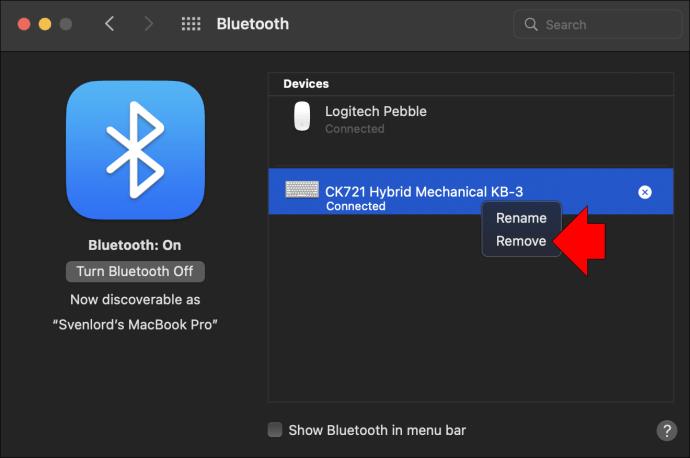
- Jendela sembulan akan muncul, meminta Anda untuk mengonfirmasi bahwa Anda ingin menghapus perangkat dari komputer Anda. Pilih "Hapus" untuk mengonfirmasi dan keluar dari aplikasi System Preferences.

Setelah Anda melakukan ini, keyboard tidak lagi dipasangkan dengan Mac Anda. Itu akan dihapus dari daftar perangkat yang tersedia.
FAQ
Apa perbedaan antara memutuskan dan melupakan perangkat Bluetooth di Mac?
Saat Anda memutuskan sambungan perangkat Bluetooth, perangkat tersebut pada dasarnya dimatikan. Ini berarti perangkat tidak akan dapat lagi berkomunikasi dengan Mac Anda. Namun, memori perangkat akan tetap ada di Mac Anda. Keyboard akan tetap dipasangkan ke Mac Anda dan dapat disambungkan kembali kapan saja.
Saat Anda melupakan perangkat Bluetooth, perangkat tersebut pada dasarnya dihapus dari Mac Anda. Ini berarti semua data yang terkait dengan perangkat akan dihapus, termasuk memori perangkat.
Melepaskan Keyboard Bluetooth Sangat Mudah
Meskipun dimungkinkan untuk melepaskan keyboard Bluetooth dari Mac hanya dengan mematikan keyboard, hal itu dapat menimbulkan bug dan menyebabkan masalah konektivitas di kemudian hari. Anda dapat memutuskan sambungan papan ketik Bluetooth dari Mac secara manual menggunakan panel preferensi Papan Ketik di Preferensi Sistem.
Ingatlah bahwa Anda harus melalui proses sinkronisasi asli lagi jika ingin menghubungkan kembali aksesori Bluetooth yang sebelumnya telah dihapus.
Sudahkah Anda mencoba salah satu dari metode ini untuk melepaskan keyboard Bluetooth Anda? Beri tahu kami di komentar di bawah.